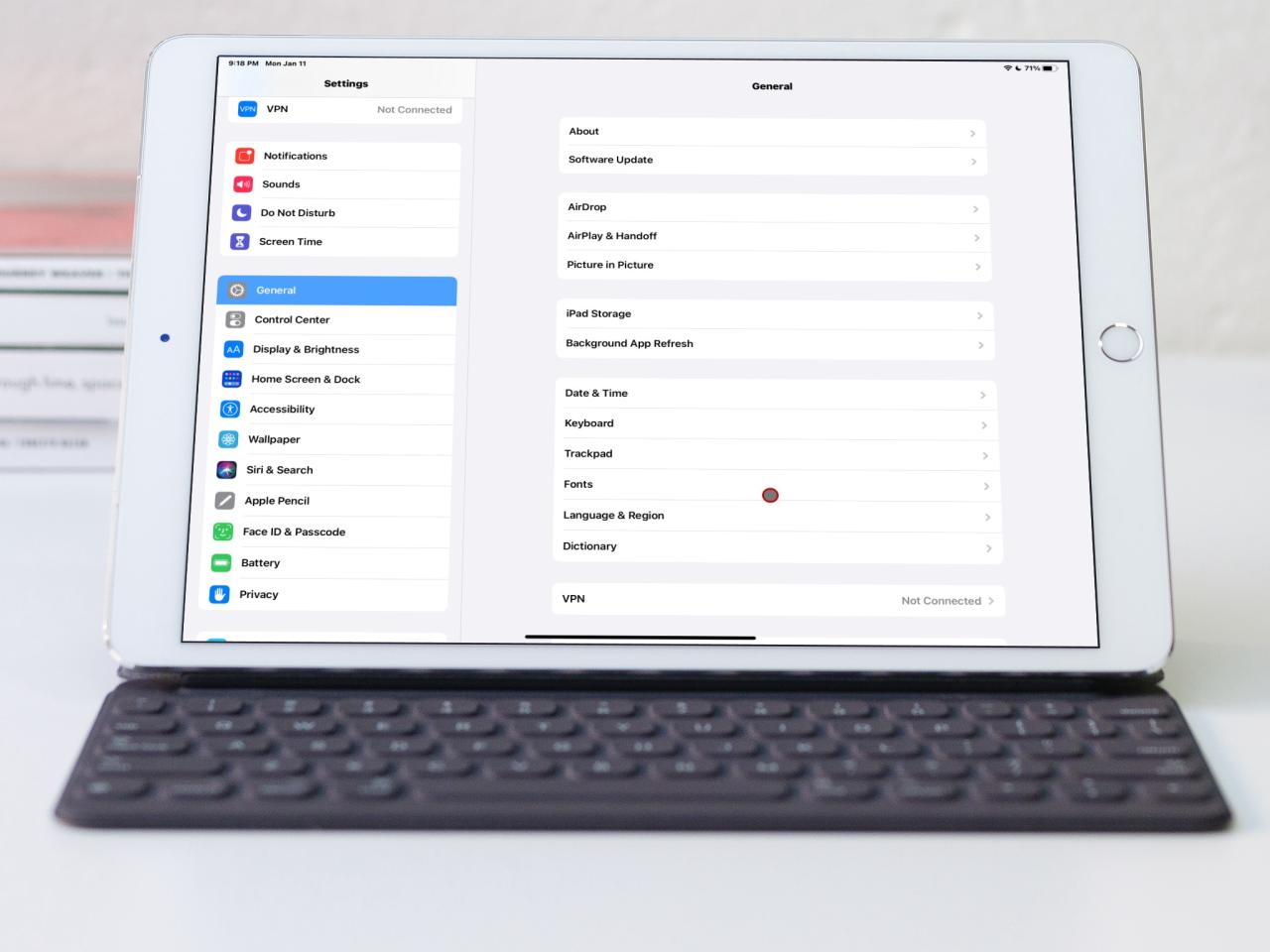
Cómo mostrar texto del sistema en caracteres en negrita en dispositivos Apple
24 julio, 2022
Como arreglar el boton de volumen que no hay funciones en iphone
25 julio, 2022Como eliminar una aplicación que no esta visible en la pantalla de inicio de tu iphone
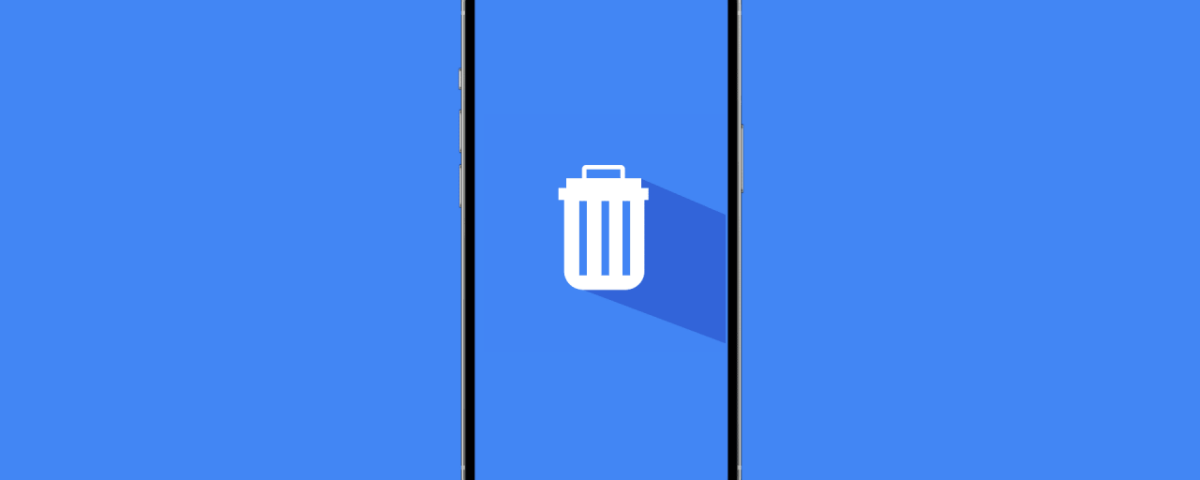
¿Desea eliminar una aplicación de su iPhone pero no puede encontrarla en ninguna parte de la pantalla de inicio? En caso afirmativo, esta breve guía le muestra cuatro formas de eliminar aplicaciones invisibles de su iPhone o iPad. Hacer esto ordenará las cosas y liberará el almacenamiento local. Así es cómo.
Por qué no ves una aplicación instalada en la pantalla de inicio de tu iPhone
Debido a una de las siguientes razones, es posible que no vea una aplicación en la pantalla de inicio.
- A partir de iOS 17, Apple presentó la Biblioteca de aplicaciones , con la que puedes ocultar aplicaciones a simple vista . Después de presionar el ícono de una aplicación > Eliminar aplicación > Eliminar de la pantalla de inicio , la aplicación se mueve a la Biblioteca de aplicaciones y solo es visible allí. No en la pantalla de inicio.
- Si va a Configuración > Pantalla de inicio y selecciona Solo biblioteca de aplicaciones , todas las aplicaciones nuevas que descargue no aparecerán en la pantalla de inicio del iPhone. Los íconos de sus aplicaciones solo son visibles dentro de la biblioteca de aplicaciones.
- En iOS 17 y superior, si oculta las páginas de la pantalla de inicio del iPhone , esto naturalmente oculta todas las aplicaciones en esta página.
- La aplicación puede estar oculta dentro de una carpeta de aplicaciones o en la segunda o tercera página dentro de la carpeta.
Si no puede ver las aplicaciones en la pantalla de inicio de su iPhone pero aún desea eliminarlas, aquí le mostramos cómo hacerlo.
1. Eliminar una aplicación invisible de Spotlight
Puede encontrar inmediatamente una aplicación oculta usando Spotlight Search y eliminarla desde aquí.
- Deslícese hacia abajo en cualquier pantalla de inicio y escriba el nombre de la aplicación.
- Mantenga presionado el ícono de la aplicación y toque Eliminar aplicación > Eliminar.
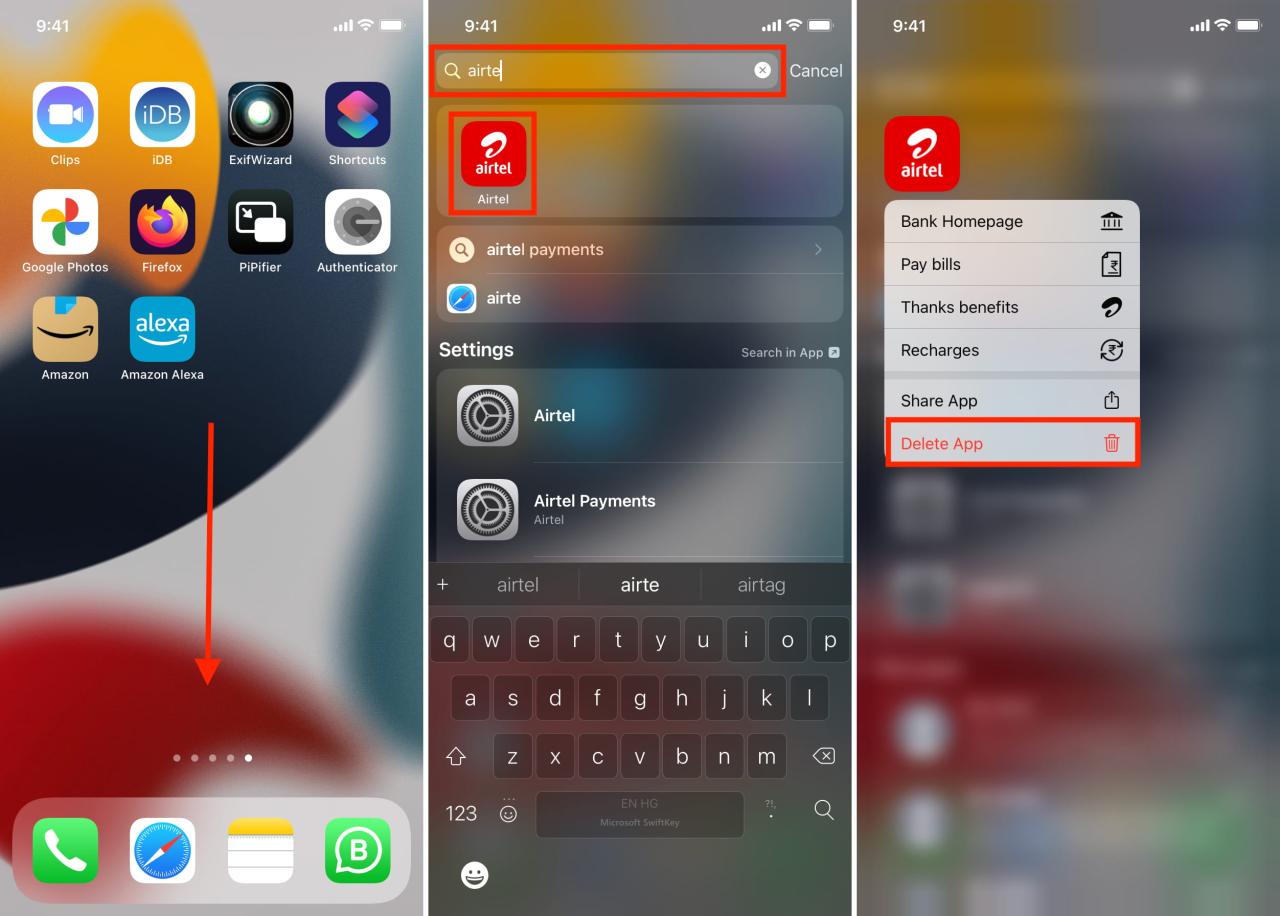
2. Eliminar aplicaciones ocultas de la configuración de iPhone
La aplicación Configuración tiene una lista de todas las aplicaciones instaladas (de Apple y de terceros). Aquí se explica cómo eliminar los innecesarios usando esto:
- Abra Configuración y toque General .
- Toca Almacenamiento del iPhone . Espere un momento para mostrar todas sus aplicaciones.
- Toque el nombre de la aplicación que desea eliminar.
- Finalmente, toque Eliminar aplicación y confirme.
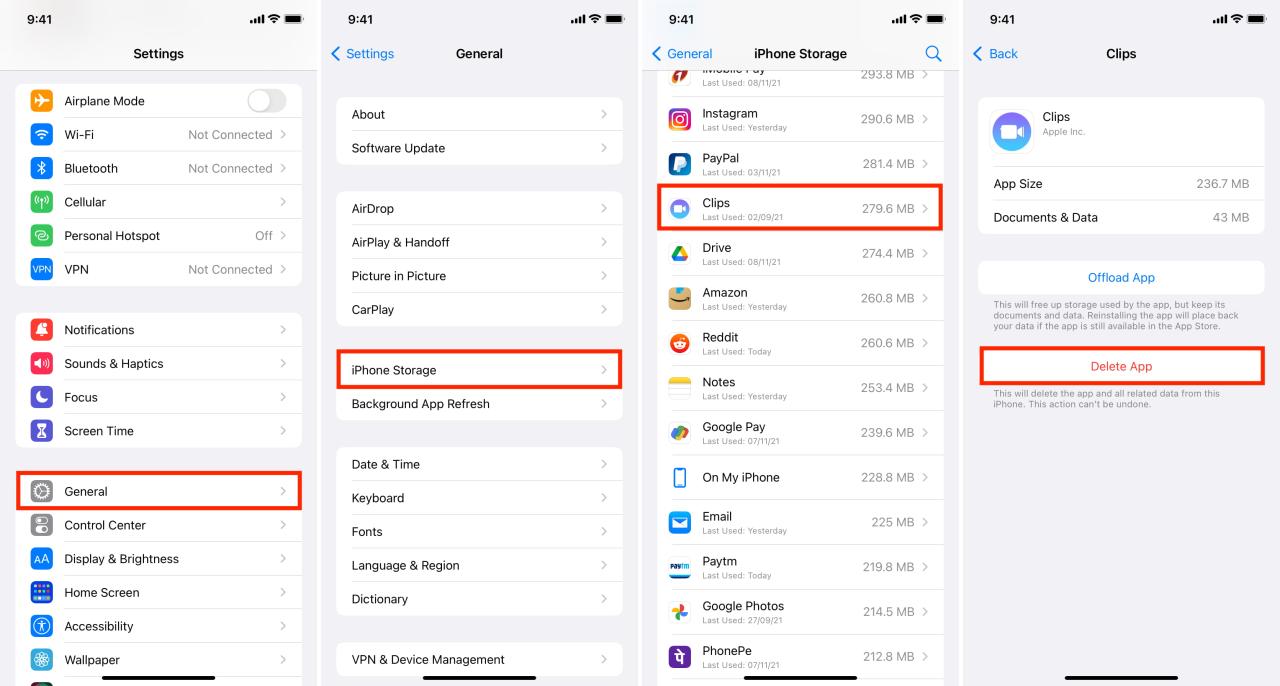
3. Eliminar aplicaciones ocultas de la biblioteca de aplicaciones
Siguiendo estos pasos, puede localizar una aplicación innecesaria que falta y deshacerse de ella:
- Deslice el dedo hacia la izquierda en la pantalla de inicio hasta que llegue a la biblioteca de aplicaciones. Aquí verá aplicaciones dentro de las categorías adecuadas.
- Encuentra la aplicación deseada.
- Mantenga presionado el ícono de la aplicación y toque Eliminar aplicación > Eliminar.
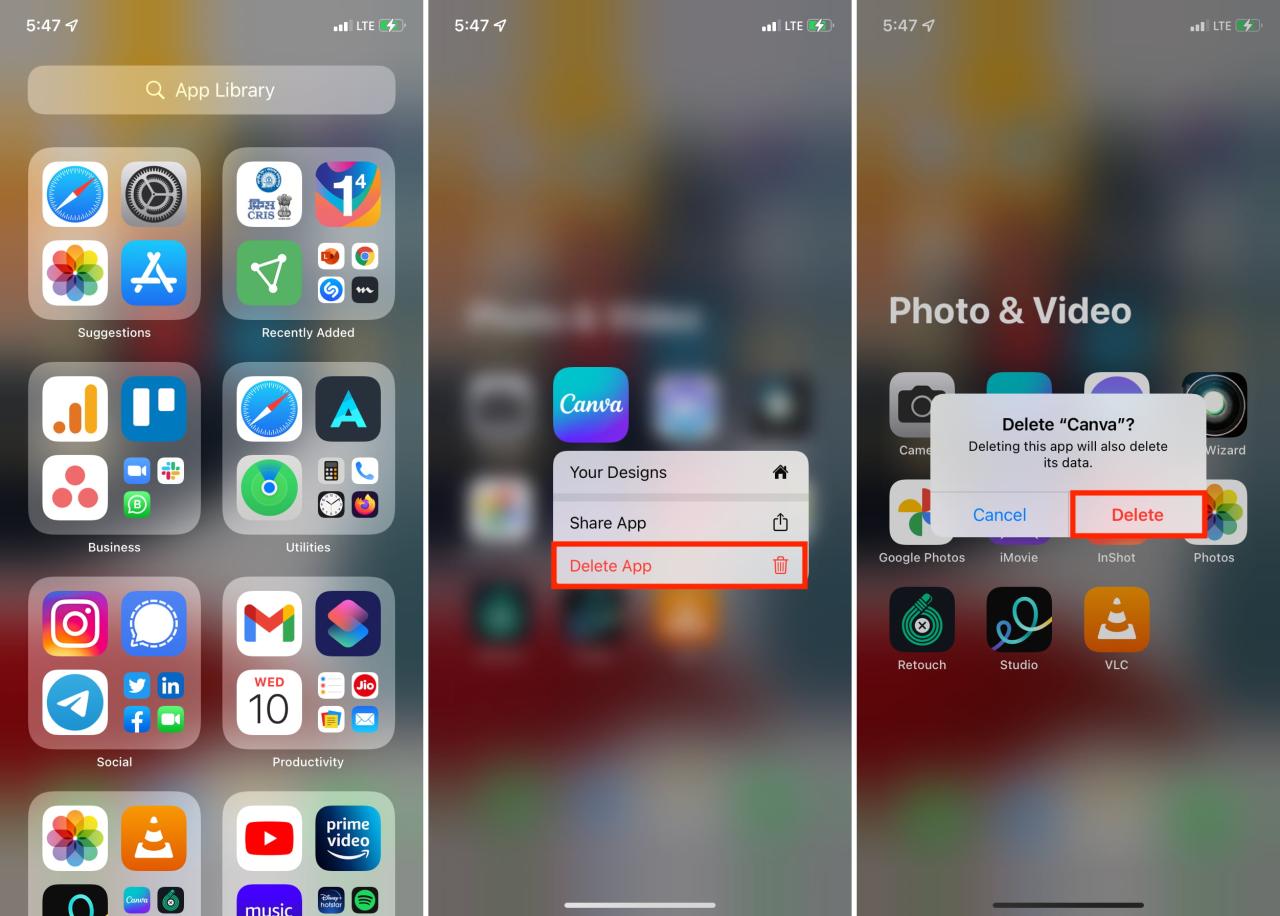
Sugerencia interesante : si desliza el dedo hacia abajo en la Biblioteca de aplicaciones o toca el cuadro de búsqueda, verá todas las aplicaciones enumeradas en orden alfabético. Cuando mantenga presionado el ícono de la aplicación , verá una opción para Eliminar la aplicación.
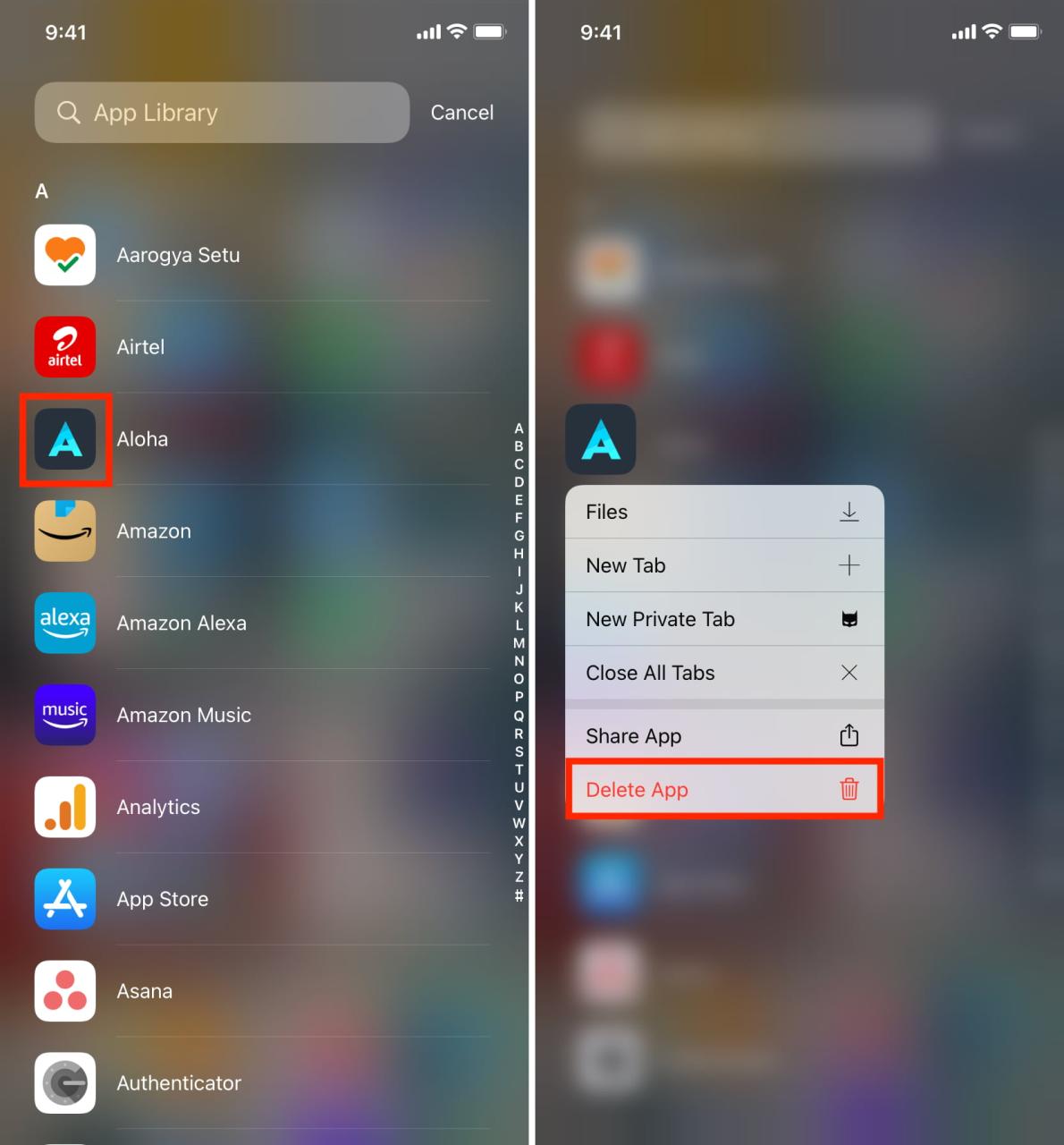
Pero, si presiona el nombre de la aplicación y la arrastra, duplicará el icono de esa aplicación en la pantalla de inicio. De esta manera, puede tener varios íconos de la misma aplicación en la(s) pantalla(s) de inicio. Si una aplicación es importante para usted, no dude en completar las páginas del Dock y de la pantalla de inicio. Innecesario, pero algo interesante que debes saber.
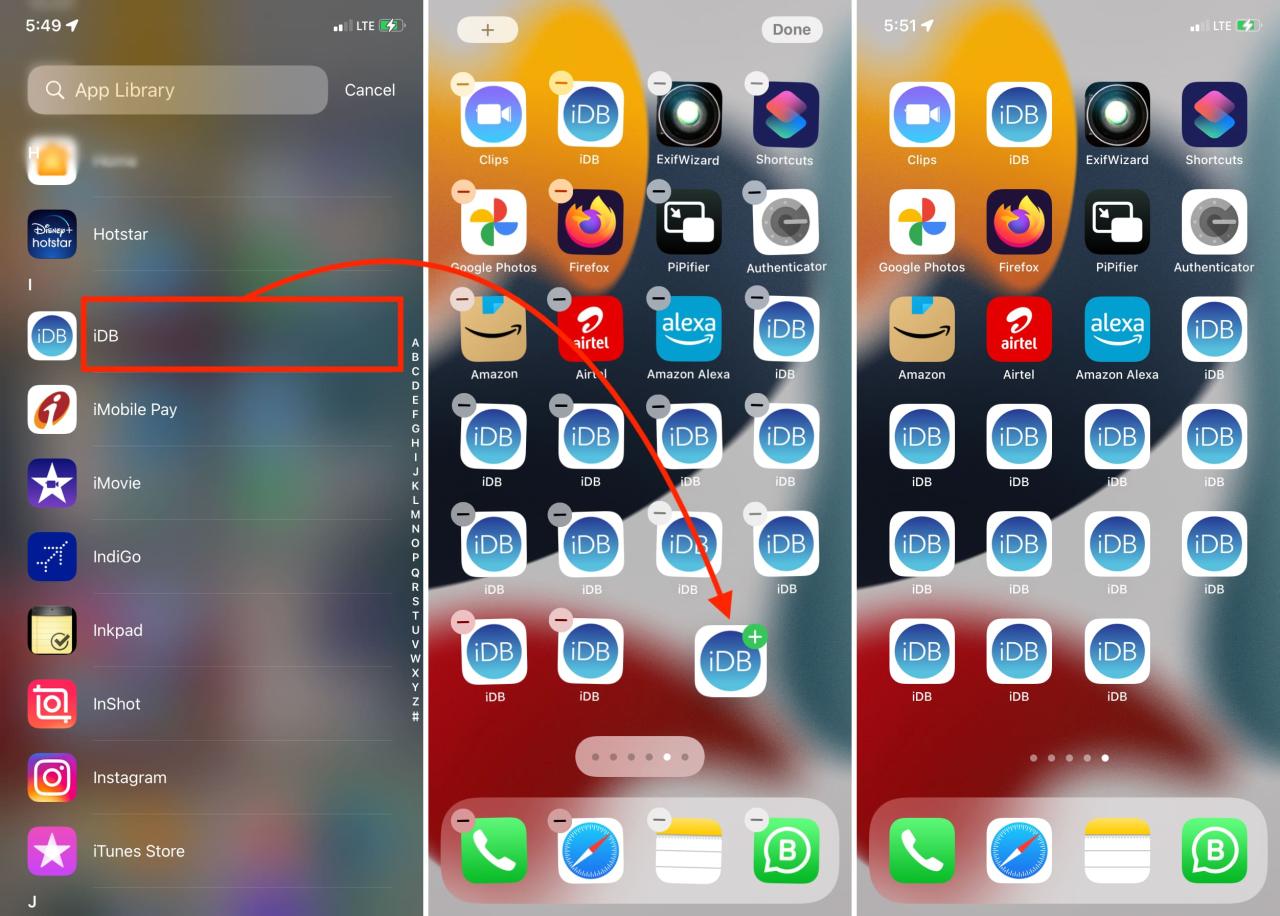
Te puede interesar : Apple debería adoptar las aplicaciones de carga lateral, no demonizarlas
4. Eliminar una aplicación oculta de la App Store
Con este método, puede eliminar solo aquellas aplicaciones que tienen una actualización pendiente o las que se actualizaron recientemente. Déjanos mostrarte los pasos.
- Abre la App Store y toca tu foto de perfil . También puede mantener presionado el ícono de App Store y elegir Actualizaciones.
- Desplácese hacia abajo y vea si encuentra la aplicación aquí. De lo contrario, despliegue la pantalla de actualizaciones para actualizarla.
- Si ve la aplicación en «Actualizaciones disponibles» o «Actualizado recientemente», deslícese hacia la izquierda en su nombre y toque Eliminar.
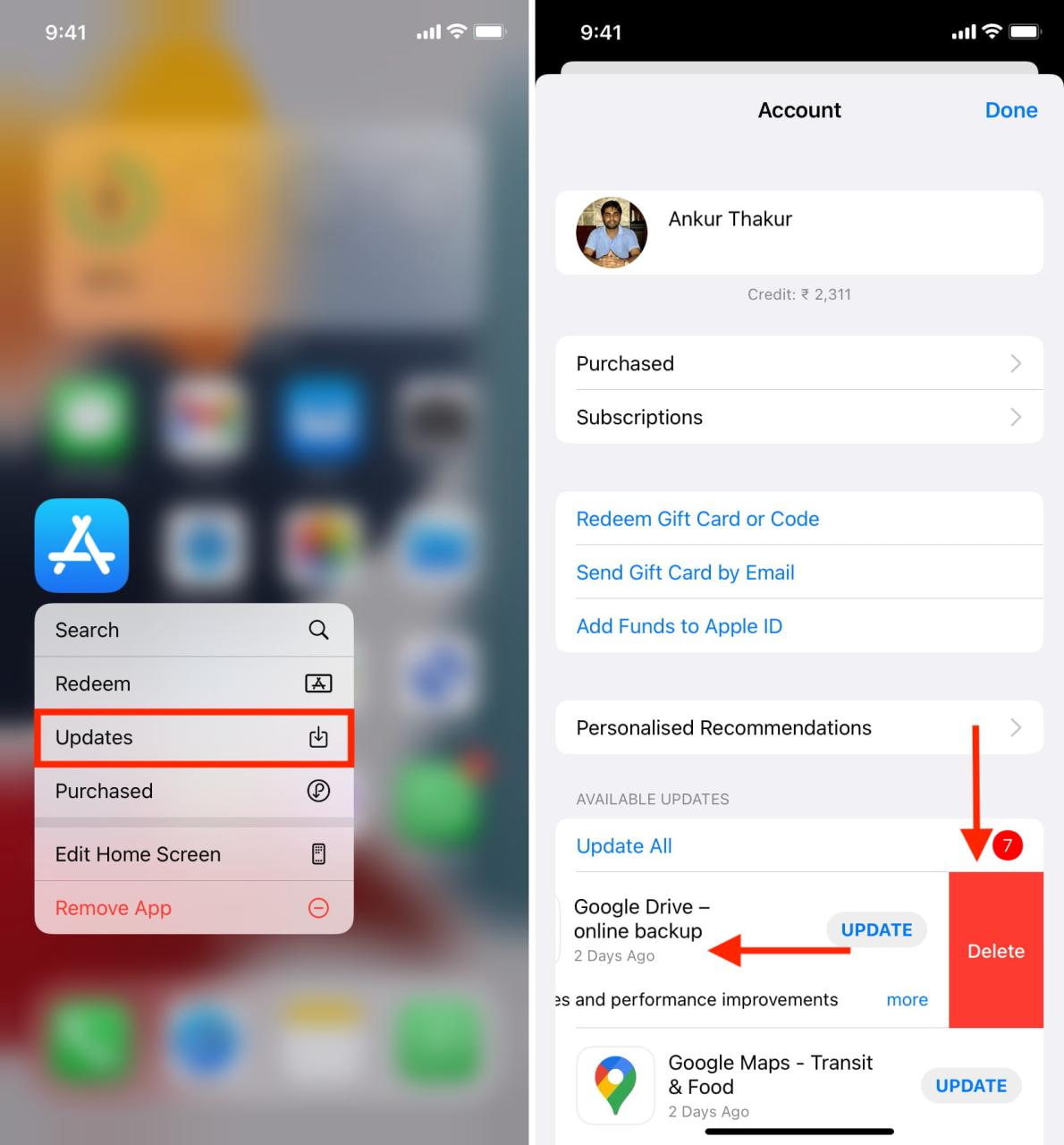
Echa un vistazo a continuación :
- Cómo desbloquear tu iPhone con tu voz
- Cómo ponerse en contacto con un desarrollador de aplicaciones para iPhone o Mac
- Pasos para forzar el cierre de aplicaciones en iPhone y iPad







